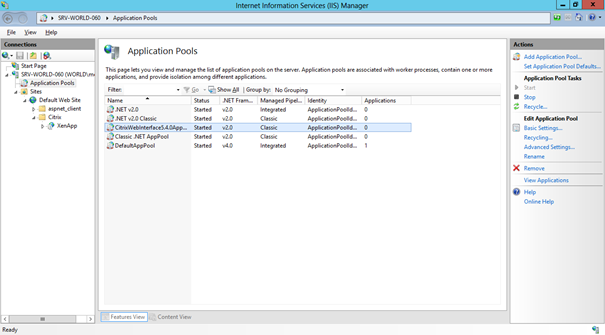cum se instalează și se utilizează Citrix Webinterface 5.4 pe Windows Server 2012
în mediul meu de laborator am încercat să instalez și să folosesc Citrix Webinterface 5.4 pe Windows Server 2012. Acest blog vă va ghida prin procesul de instalare și configurare.
pregătiți Windows Server 2012
instalați următoarele roluri și caracteristici:
- . Net Framework 3.5 Caracteristici (aveți nevoie de acces la sursa de instalare Windows – din cauza opțiunii Feature on Demand setup)
- Server Web (IIS) cu sub-componente
- dezvoltare aplicații
- ASP
- ASP.NET 3.5
- dezvoltare aplicații
- instrumente de Management cu sub-componente
- IIS 6 compatibilitate Management
- compatibilitate metabază IIS 6

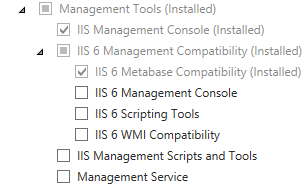
instalați Citrix WebInterface 5.4 și creați mmc.exe.config
instalați mai întâi Microsoft Visual J# din XenApp 6.5 suport de instalare (situat în \suport\JSharp20_SE\vjredist64.exe)
după aceea, puteți instala Citrix WebInterface 5.4 de pe suportul de instalare XenApp (situat în \Web Interface\Webinterface.exe)
după finalizarea instalării, puteți deschide acum consola de administrare Citrix WebInterface. Din cauza unei probleme, nu puteți crea un Site nou – acest punct nu este afișat în panoul acțiune și nici în meniul contextual.
puteți (temporar) rezolva această problemă creând un fișier text numit mmc.exe.configurați în % WinDir% \ SYSWOW64 cu acest conținut (codificat ANSI):
<?xml version ="1.0"?><configuration> <startup> <requiredRuntime version="v2.0.50727"/> <supportedRuntime version="v2.0.50727"/> </startup> </configuration>
după aceea, puteți porni din nou consola de administrare Citrix WebInterface și puteți crea / gestiona site-uri. Asigurați-vă că această modificare a mmc.exe.config poate intra în conflict cu alte instrumente (în acest caz redenumiți mmc.exe.config la _mmc.exe.config).
configurați CitrixWebInterface5.4.0 AppPool în IIS
dacă încercați să accesați un nou site WebInterface, veți primi următorul mesaj de eroare:
404 – fișier sau director nu a fost găsit (site: \Citrix\XenApp\Auth\silentDetection.aspx)
puteți remedia acest lucru pentru toate site-urile de pe acest server schimbând versiunea. NET Framework pentru grupul de aplicații Citrix:
- deschideți serviciul de gestionare a informațiilor (IIS) Manager
- deschideți serverul
- deschideți bazinele de aplicații
- Editați setările de bază pe CitrixWebInterface5. 4. 0 AppPool
- alegeți. Net Framework versiunea v2.0.50727